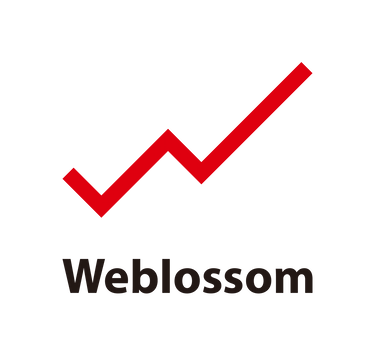WordPressクラッシックエディッタとブロックエディッタ

WordPressユーザー向け、クラッシックエディッターとブロックエディッタどちらがいいのか?を解説します。
(過去にインスタで投稿した写真を引用@weblossom758)
目次
1.はじめに

WordPress5.0以降では編集形式が大きく変わりました。
クラッシックエディッタは、microsoft Officeのwordのような感覚で使い慣れた人には非常に便利でした。
新しいブロックエディッタは部品ごと(ブロック)で編集するような機能となり、初めて使う人には少し使いずらいかもしれません
それでも安心頂きたいのは、ブロックエディッタであっても、旧クラッシックエディッタのような使い方は継続して出来ますので、考え方としては、使える機能が増えたと考えるのが自然かもしれません。
今回はWordPressのクラッシクエディタとブロックエディッタの特徴を紹介します。
2.それぞれの特徴
何が変わった?

冒頭でも紹介した通り、新しくブロックエディッタになったといえど、従来のクラッシックエディッタ機能は引き続き利用可能です。
ブロックエディッタは何ができる?

上の図の説明では、少し専門用語が多く難しく聞こえるかもしれませんが、
スマホユーザーやタブレットユーザー、PCユーザーを意識してどのデバイスで閲覧してもユーザーが見やすくなる仕組みが取り入れられました。
その代表的な機能が、カラムと呼ばれるものです。
カラムは列の概念を意味しますが、簡単に言うと画面幅に合わせて列の本数が変化するというイメージです。
例えば、3枚の写真を列ごとに1枚ずつ配置することを考えると、画面幅が変わる毎に写真が横並びから縦並びにシフトします。
具体的には、
PC:3列(写真:横一列に3枚)
タブレット:2列
(写真:2枚毎に横一列)
スマホ:1列(写真:縦一列)
といったような具合です。
どっちを使うべき?

クラッシックエディッタのサポートが終了することはないと思いますが、
スマホ対応や要素の移動の柔軟性からブロックエディッタをおすすめします。


WordPressのクラッシックエディッタで編集するときと同様に、
文章の構造がわかりやすいよう見出しタグ(Hタグ)をブロックエディッタでも正しく付与しましょう。
WordPressのすごいところ

本来ならホームページはh1やh2といったタグ設定を
一つ一つのコードで直接埋め込む必要がありました。
WordPressはこれをクリックだけで選択できてしまうのです!!
WordPressのクラッシックエディッタから
ブロックエディッタに移行されて最初は使いずらいと感じるかもしれませんが、
1か月も使えばブロックエディッタのが使いやすくなると思います。
ぜひブロックエディッタに挑戦してみてください。
3.まとめ

慣れるまでは大変かもしれませんが、WordPressのクラッシックエディッタに機能増強されたような作りですので、
これまでより操作できることが拡充されています
ぜひトライしてみてはいかがでしょうか?
以上みなさまの参考になりましたら幸いです。

この記事を書いた人
株式会社ウェブロッサムの
代表:水谷友彦
中小企業のネット集客を
Web戦略からサポート

- 専門知識のあるスタッフが
一貫対応 - お客様の事業に合った
最適な専用ホームページをご提案 - 直接対面形式で安心感のある
コミュニケーション - ホームページ単体ではなく
Web戦略からのご提案
#ホームページ制作 #ホームページ制作名古屋 #SEO対策